Miembros del sitio: administrar el email de confirmación que se envía a los miembros
4 min
En este artículo
- Pedir a todos los nuevos miembros que confirmen su dirección de email
- Personalizar el email de confirmación
Para añadir una capa adicional de seguridad, los nuevos miembros del sitio deben confirmar su dirección de email. Esto puede ayudarte a proteger tu sitio de los ataques de bots y spammers.
Cuando un visitante intenta crear una cuenta de miembro con una dirección de email que ya existe en tus contactos, le enviamos un email de confirmación. En el email, se le pide que haga clic en un enlace para confirmar su dirección de email.
Tienes la opción de solicitar una confirmación de las siguientes personas:
- Solo los miembros nuevos que ya están en tus contactos: los contactos se crean automáticamente, por ejemplo, cuando alguien compra algo en tu sitio. Con la palanca deshabilitada, solo los nuevos miembros del sitio que ya se encuentran entre tus contactos deberán confirmar su email. Este es el estado de confirmación por email predeterminado y no se puede desactivar.
- Cualquier persona que se registre: se les pedirá a todos los nuevos miembros del sitio que confirmen su dirección de email. Recomendamos habilitar esta opción para una mayor seguridad.
Importante:
Los miembros del sitio que se registran con Google o Facebook para la confirmación por email no están obligados a verificar sus cuentas, ya que estos proveedores de inicio de sesión con redes sociales se consideran fiables.
Pedir a todos los nuevos miembros que confirmen su dirección de email
Puedes optar por exigir a todos los nuevos miembros del sitio que confirmen su dirección de email antes de poder unirse a tu sitio. Esto puede ayudarte a mejorar la seguridad de tu sitio. Si el miembro debe confirmar su email, recibirás notificaciones sobre nuevos miembros del sitio solo después de que el miembro del sitio confirme su dirección de email. Esto reduce la cantidad de spam en las notificaciones.
Importante:
Asegúrate de mantener el tipo de email como Comercial crítico. El tipo de email comercial crítico garantiza que los emails se envíen a los miembros independientemente de su consentimiento para recibir emails promocionales.
Para exigir a todos los nuevos miembros que confirmen su correo electrónico:
- Ve a Seguridad de registro e inicio de sesión en el panel de control de tu sitio.
- Desplázate hacia abajo hasta Pedir a los nuevos miembros que confirmen su email.
- Activa la palanca junto a Cualquiera que se registra.
Nota: Puedes desactivar esta palanca en cualquier momento. Si lo haces, solo los nuevos miembros del sitio que ya están en tus contactos deberán confirmar su email.

- Haz clic en Guardar.
Personalizar el email de confirmación
Puedes personalizar el email de confirmación para miembros del sitio para que coincida con tu estilo y tu marca. Agrega imágenes, cambia el texto y usa valores dinámicos para darle un toque más personalizado. Más información sobre cómo personalizar los emails automatizados.
Para personalizar el email de confirmación:
- Ve a Automatizaciones en el panel de control de tu sitio.
- Haz clic en la pestaña Automatizaciones de apps.
- Encuentra la automatización titulada Enviar confirmación por email a los miembros del sitio.
- Haz clic en el icono Más acciones
 junto a la automatización y selecciona Editar.
junto a la automatización y selecciona Editar. - Haz clic en la acción Enviar un email para abrir el panel.
- Haz clic en Editar en la sección Crear un email del panel.
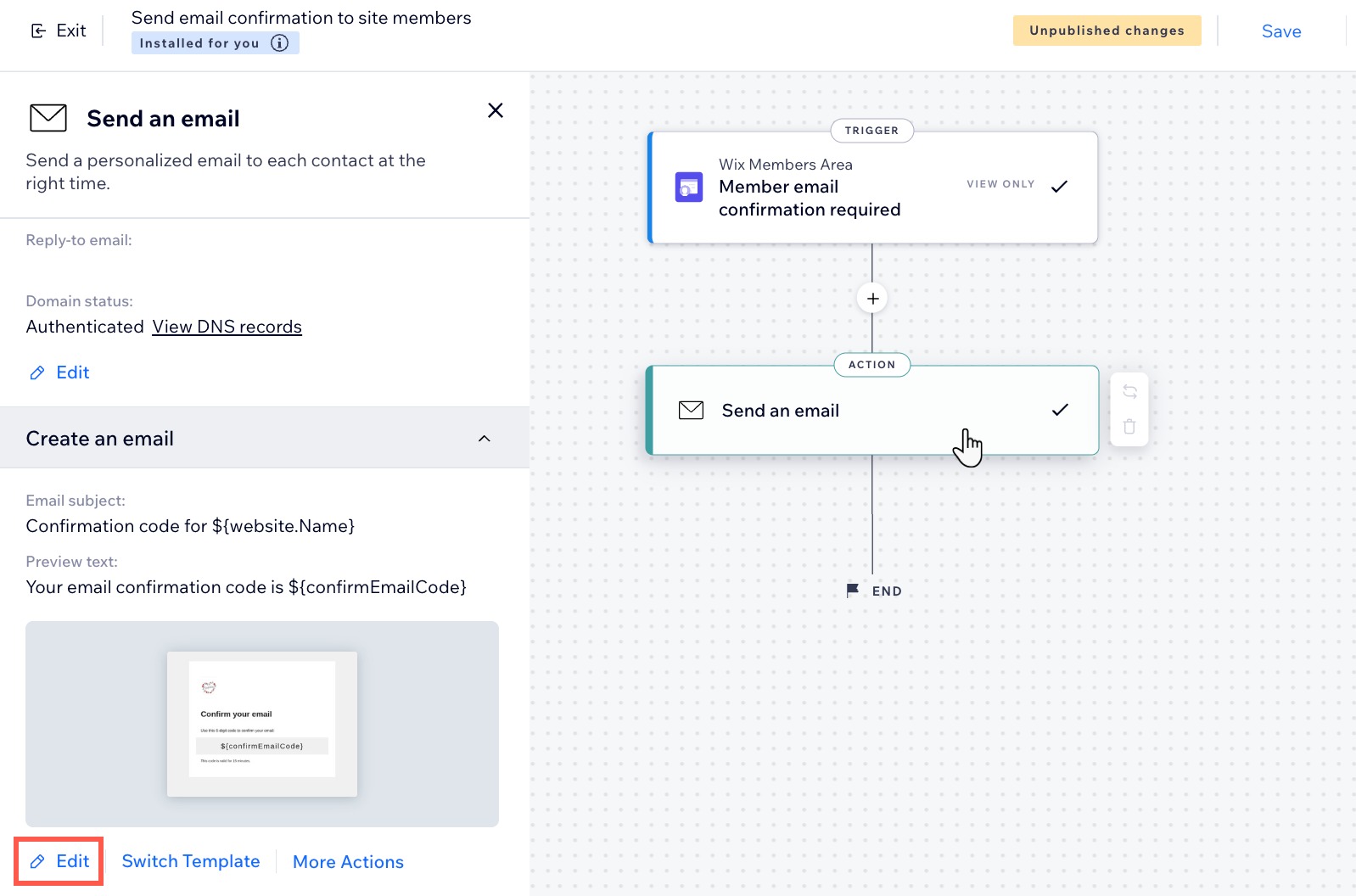
- Edita el contenido del email:
- Asunto: haz clic en Editar junto a la línea del asunto para ajustarla. Puedes hacer clic en + Personalizar para agregar valores dinámicos a la línea del asunto.
- Texto: haz clic en los elementos de texto que deseas editar y ajusta el texto. Luego, usa el panel de la izquierda para ajustar el formato o el diseño.
- Agregar: haz clic en Agregar en el panel izquierdo para agregar elementos al email, como botones, imágenes o código HTML.
- Temas: haz clic en Temas en el panel izquierdo para personalizar el tema del email.
- Fondo: haz clic en Fondo en el panel izquierdo para actualizar el fondo.
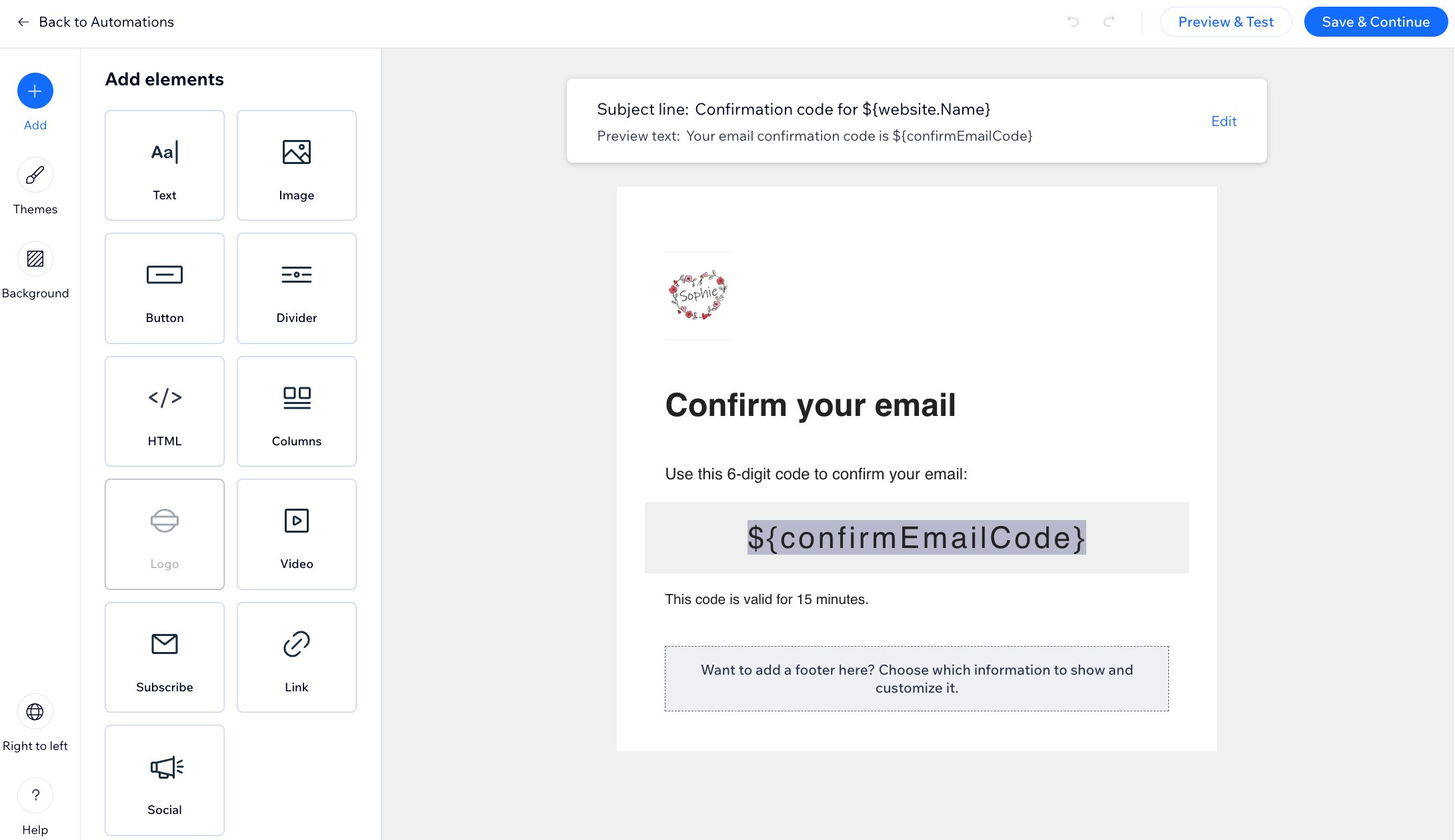
- (Opcional) Haz clic en Vista previa y prueba para generar una vista previa y enviarte un email de prueba.
- Haz clic en Guardar y continuar cuando termines de personalizar el email.
- Haz clic en Aplicar para guardar la automatización.
- Haz clic en Publicar cambios si lo tienes todo listo para aplicar los cambios al email de confirmación.
¿Quieres cambiar los datos del remitente?
Puedes cambiar el nombre del remitente para que tu mensaje se reconozca fácilmente e incluir un email de respuesta para cuando las personas quieran responder a tu mensaje automatizado. Aprende cómo personalizar los detalles del remitente adjuntos a los emails.

